Nếu bạn từng cảm thấy bị giới hạn bởi các hàm bảng tính tiêu chuẩn khi xử lý những bộ dữ liệu phức tạp, bạn đã đến đúng nơi. Với sự tích hợp Python gần đây trong Excel, Microsoft đã mang ngôn ngữ hàng đầu về khoa học dữ liệu trực tiếp vào giao diện bảng tính quen thuộc của bạn. Tính năng đột phá này cho phép bạn thu hẹp khoảng cách giữa hai thế giới, đưa các kỹ thuật phân tích nâng cao, lập trình tùy chỉnh và các thư viện Python mạnh mẽ vào quy trình làm việc Excel của mình.
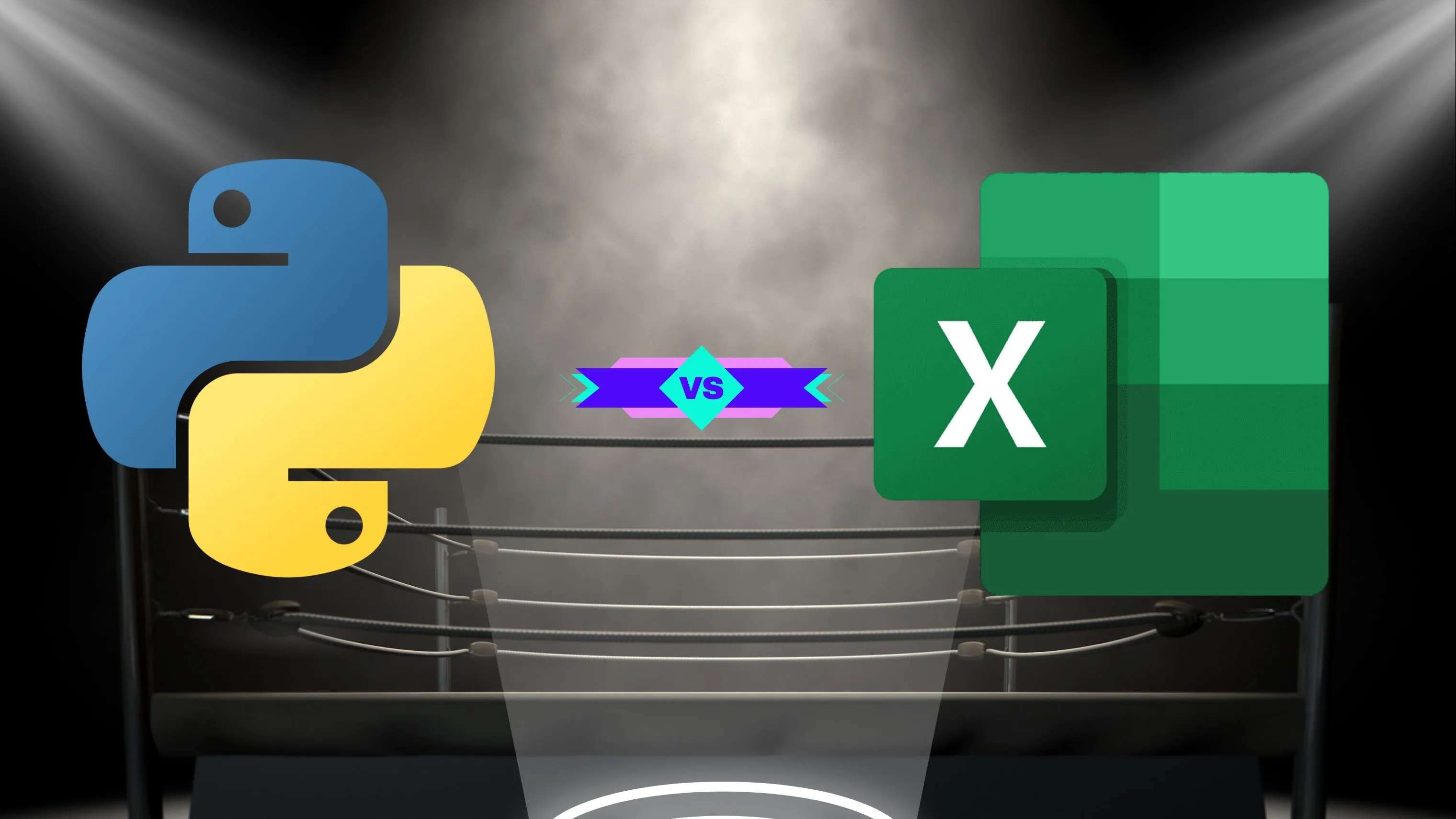 So sánh khả năng của Python và Excel trong phân tích dữ liệu
So sánh khả năng của Python và Excel trong phân tích dữ liệu
Python Trong Excel Hoạt Động Như Thế Nào?
Trước khi đi sâu vào các thủ thuật Python trong Excel, điều quan trọng là phải nắm vững những kiến thức cơ bản. Tính năng Python trong Excel hiện chỉ khả dụng trên hệ điều hành Windows. Bạn không thể truy cập nó trên Mac, phiên bản web, máy tính bảng hoặc thiết bị di động. Mặc dù bạn vẫn có thể mở các sổ làm việc đã tạo trên các nền tảng khác, nhưng các ô chứa mã Python có thể báo lỗi.
Ngoài ra, bạn không cần phải tải xuống một ứng dụng Python gốc trên máy tính để bàn của mình. Excel sử dụng một phiên bản Python tiêu chuẩn được cung cấp từ Microsoft Cloud. Do đó, Excel sẽ không xem xét bất kỳ thay đổi nào bạn thực hiện đối với phiên bản Python cục bộ của mình.
Excel hỗ trợ một tập hợp các thư viện Python cốt lõi được cung cấp bởi Anaconda, một nền tảng quản lý gói phổ biến cho Python và R. Bạn cũng có tùy chọn nhập thêm thư viện thông qua Anaconda. Để kiểm tra toàn bộ danh sách các thư viện Python được hỗ trợ, bạn có thể tham khảo trang web chính thức của Microsoft.
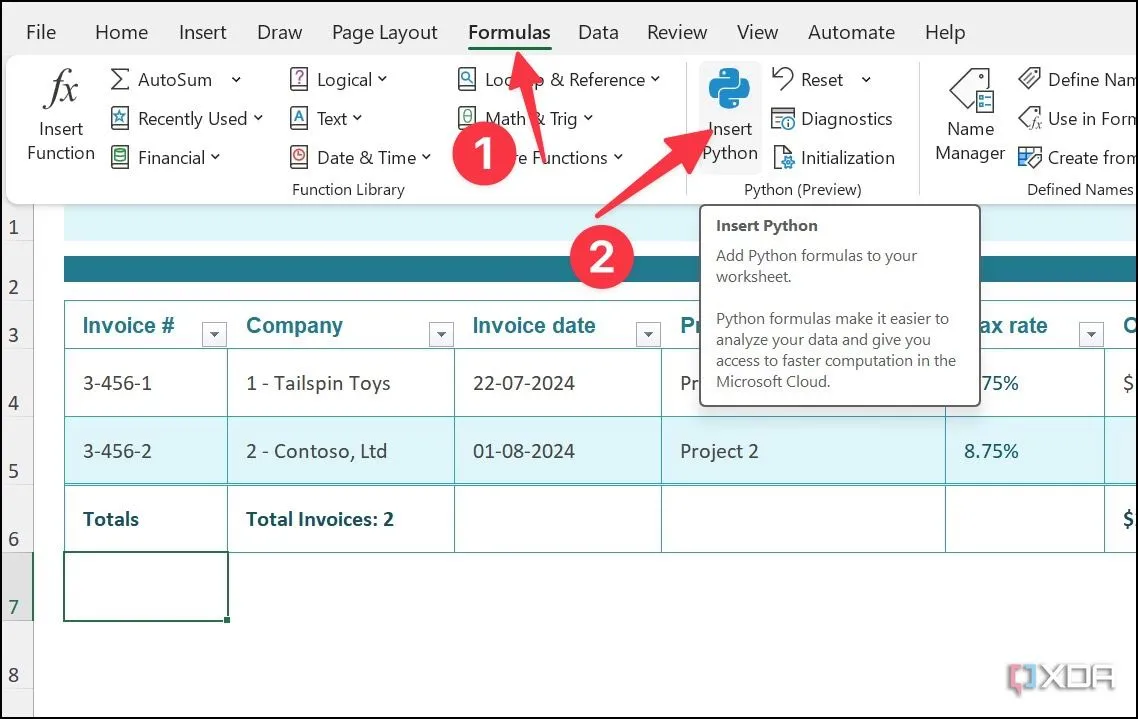 Tùy chọn 'Insert Python' trong menu 'Formulas' của Excel
Tùy chọn 'Insert Python' trong menu 'Formulas' của Excel
Nếu bạn đang sử dụng Excel trên Windows, hãy cập nhật nó lên phiên bản mới nhất. Khi đó, bạn sẽ tìm thấy tùy chọn Insert Python xuất hiện trong menu Formulas (bạn cũng có thể gõ =PY vào một ô để kích hoạt chế độ Python).
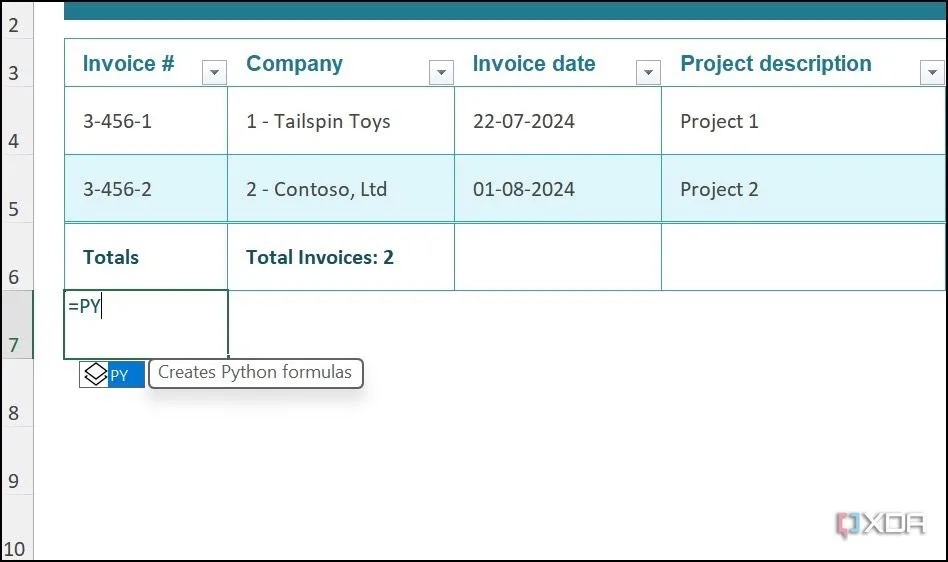 Giao diện kích hoạt chế độ Python trong một ô Excel
Giao diện kích hoạt chế độ Python trong một ô Excel
Chuyển Dữ Liệu Excel Sang Python Bằng DataFrame
Khi làm việc với dữ liệu, bước đầu tiên bạn cần thực hiện là gửi dữ liệu của mình đến Python để nó có thể “nhìn thấy” và xử lý. Chúng ta có thể thực hiện điều này bằng cách tham chiếu trực tiếp đến các ô hoặc phạm vi dữ liệu trong Excel. Một khái niệm quan trọng ở đây là DataFrame, một cấu trúc dữ liệu hai chiều có gắn nhãn với các cột có thể có các kiểu khác nhau, rất lý tưởng cho phân tích dữ liệu trong thư viện Pandas của Python.
- Mở bảng tính Excel của bạn chứa cơ sở dữ liệu. Chọn một ô trống và gõ
=PY. Nhấn Tab.
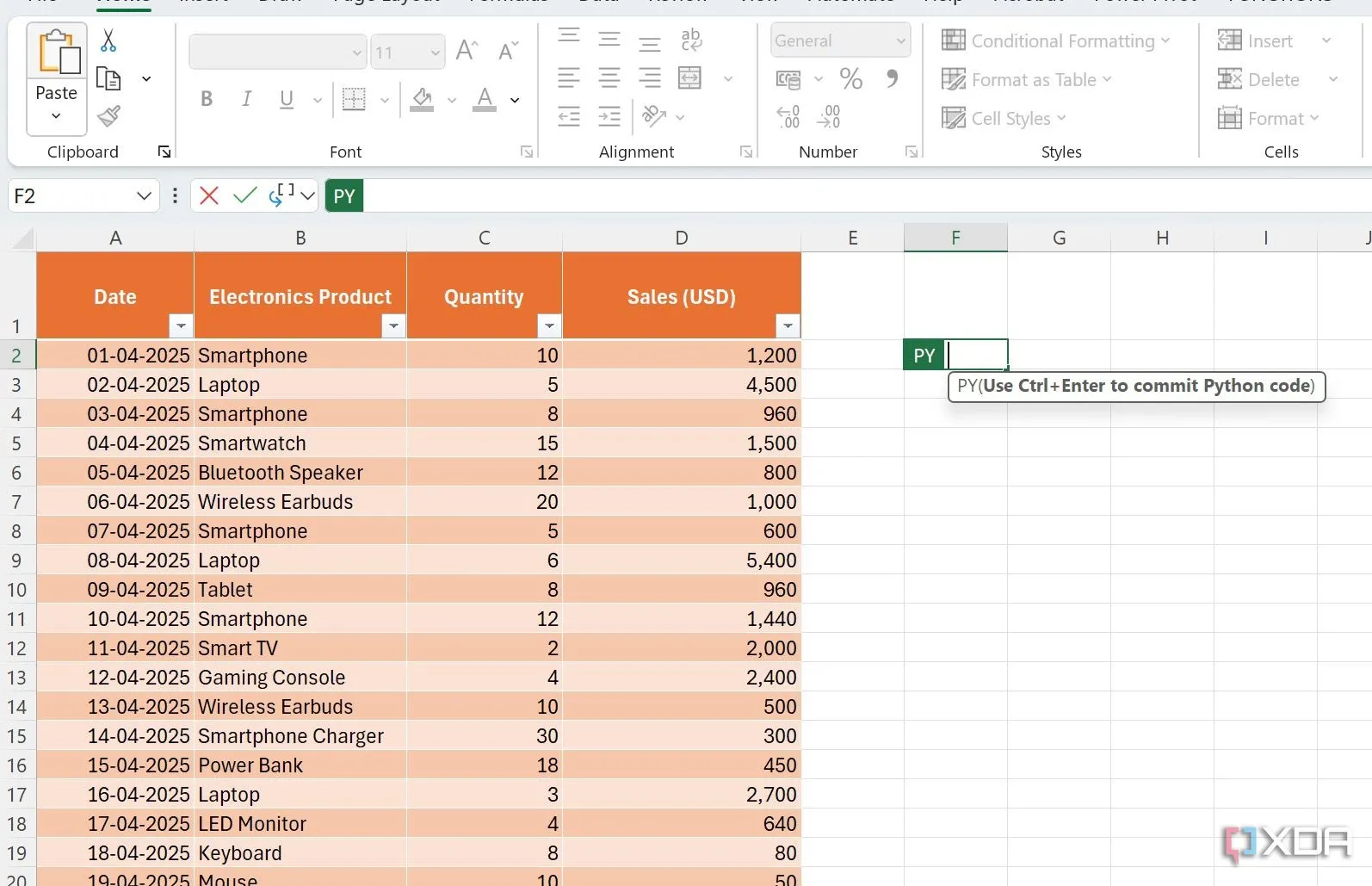 Bật chế độ Python bằng cách gõ =PY trong ô Excel
Bật chế độ Python bằng cách gõ =PY trong ô Excel
- Chọn cơ sở dữ liệu của bạn và kiểm tra tham chiếu của nó ở phía trên. Tiếp tục nhấn Enter nhiều lần để bạn có thể xem các tập lệnh Python của mình (vì một số tập lệnh thường dài hơn và có thể khó đọc).
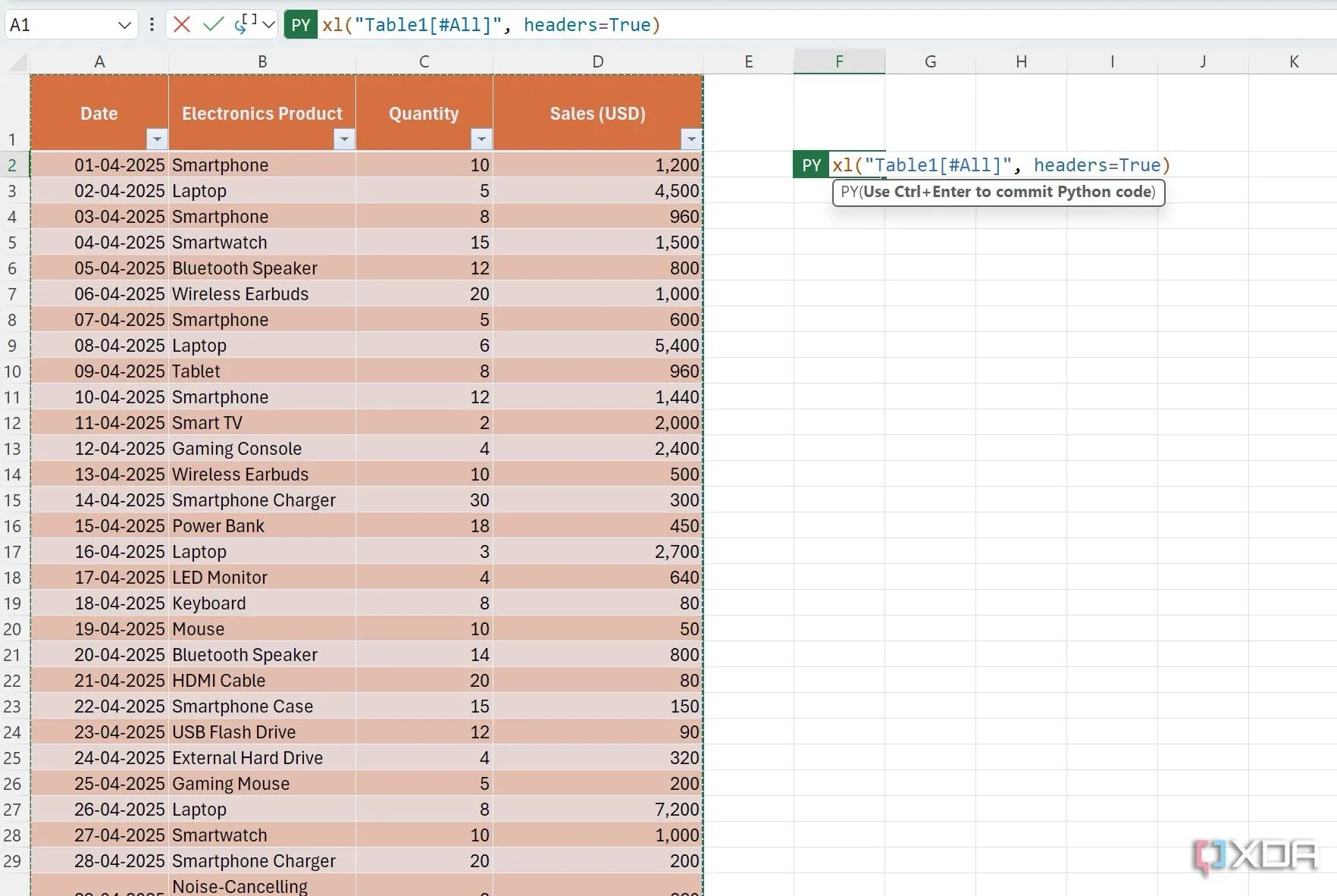 Tham chiếu dữ liệu Excel để tạo DataFrame Python
Tham chiếu dữ liệu Excel để tạo DataFrame Python
- Nhấn Ctrl + Enter. Phiên bản rút gọn của bảng của bạn đã sẵn sàng dưới dạng một DataFrame.
 Kết quả DataFrame sau khi chuyển dữ liệu Excel sang Python
Kết quả DataFrame sau khi chuyển dữ liệu Excel sang Python
DataFrame này là một cấu trúc cơ bản của thư viện Python cụ thể có tên là Pandas. Nó cực kỳ hữu ích cho việc phân tích dữ liệu và là cầu nối chính giữa dữ liệu Excel và khả năng xử lý của Python.
Khám Phá Dữ Liệu Với Python Trong Excel
Bây giờ, hãy sử dụng DataFrame vừa tạo để mô tả bảng Excel của bạn một cách nhanh chóng. Việc này khá đơn giản khi sử dụng phương thức describe() của Pandas.
Tổng Quan Về Cơ Sở Dữ Liệu Bằng Phương Thức describe()
- Mở bảng tính Excel của bạn, gõ
=PYvà nhấn Tab để bật chế độ Python (Ctrl + Alt + Shift + P). - Chọn ô DataFrame của bạn để tham chiếu đến nó. Gõ
.describe()ở cuối và nhấn Ctrl + Enter. - Kết quả hiện tại là một đối tượng Python. Bạn có thể thay đổi nó thành giá trị Excel từ menu thả xuống ở phía trên để dễ dàng xem và thao tác hơn.
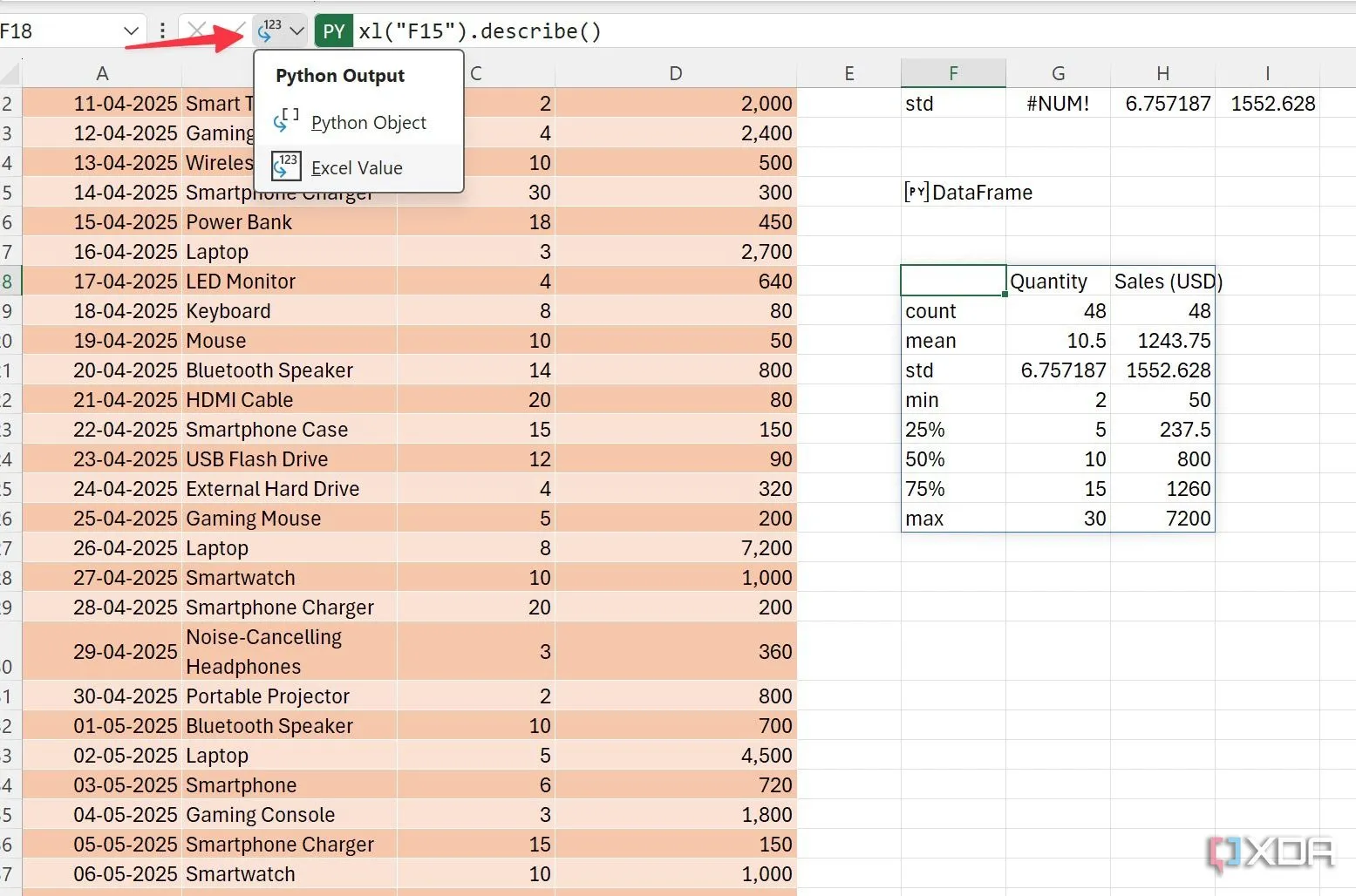 Chuyển đổi đối tượng Python sang giá trị Excel từ menu thả xuống
Chuyển đổi đối tượng Python sang giá trị Excel từ menu thả xuống
- Phương thức này cung cấp cho bạn cái nhìn tổng quan nhanh về bảng Excel của bạn. Bạn có thể thấy các thông tin thống kê cơ bản như số lượng phần tử (count), giá trị trung bình (mean), độ lệch chuẩn (std), giá trị nhỏ nhất (min), lớn nhất (max) và các tứ phân vị.
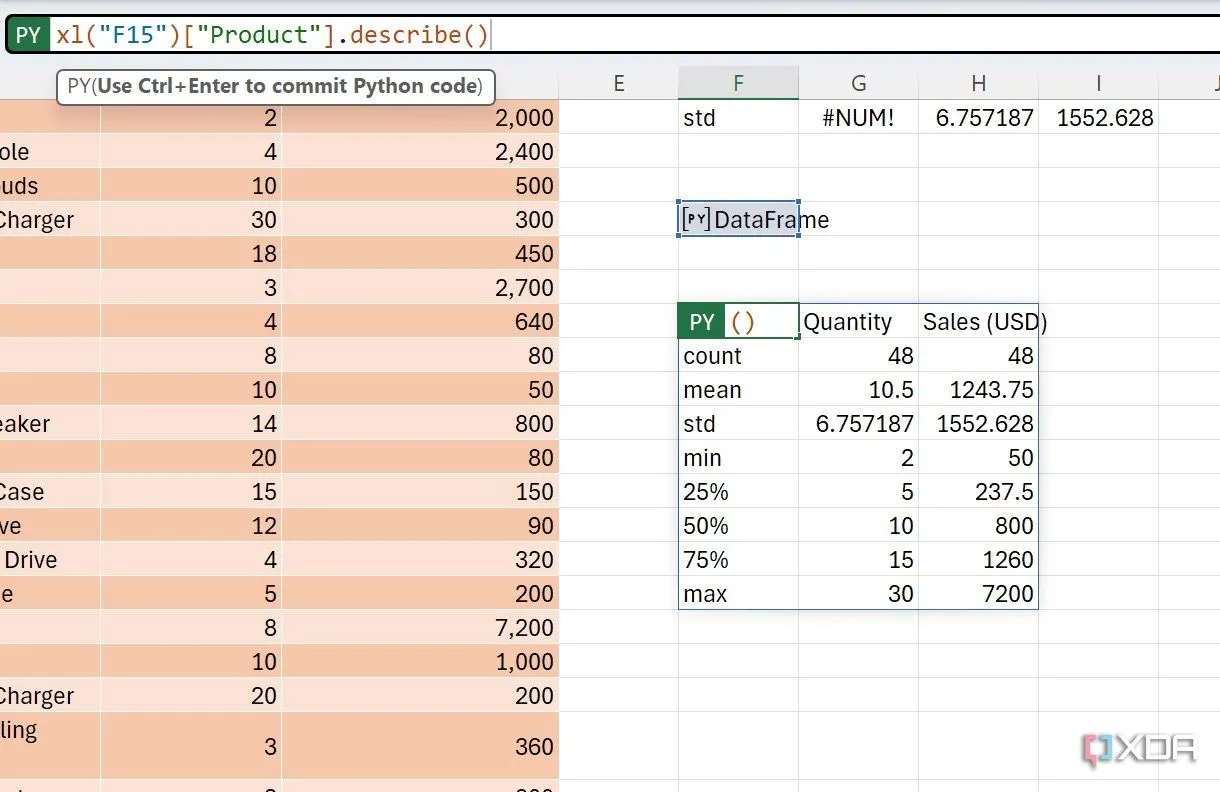 Kết quả của phương thức .describe() cung cấp tổng quan về bảng dữ liệu Excel
Kết quả của phương thức .describe() cung cấp tổng quan về bảng dữ liệu Excel
- Giả sử bạn muốn tìm hiểu thêm về một cột cụ thể, ví dụ cột “Electronics Product”. Bạn có thể tham chiếu đến cột đó trong tập lệnh Python và kiểm tra kết quả.
- Bạn cần thêm
["Electronics Product"]sau DataFrame và nhấn Ctrl + Enter.
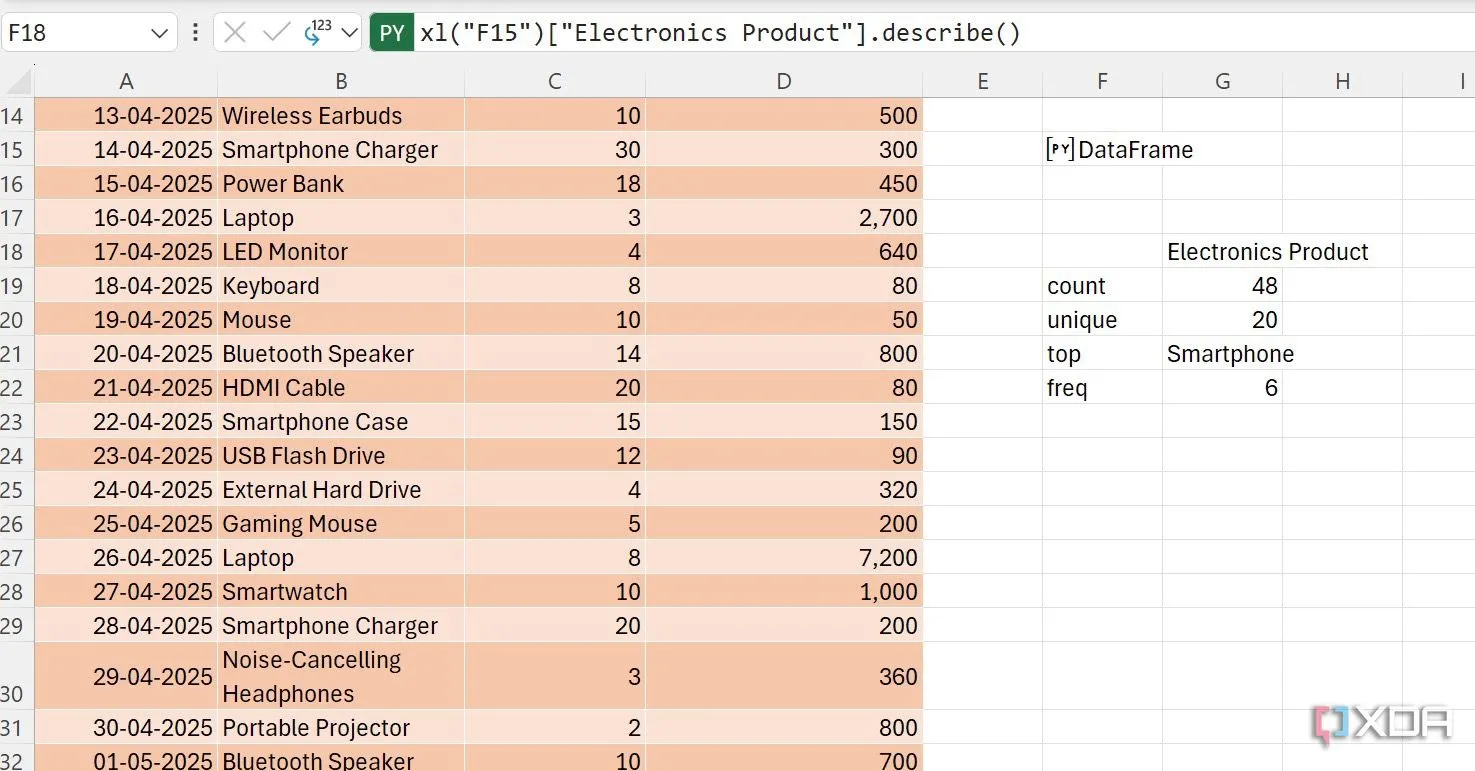 Sử dụng Python để mô tả một cột cụ thể trong DataFrame Excel
Sử dụng Python để mô tả một cột cụ thể trong DataFrame Excel
Excel sẽ hiển thị các thông tin chi tiết hơn như số lượng sản phẩm, số lượng sản phẩm duy nhất, sản phẩm phổ biến nhất và tần suất xuất hiện của nó.
Gán Tên Biến Cho DataFrame Để Dễ Sử Dụng
Nếu bạn thường xuyên sử dụng Python trong Excel, bạn nên thêm một tham chiếu đến DataFrame của mình. Bằng cách đó, bạn không cần phải chọn lại DataFrame mỗi lần. Chỉ cần chọn DataFrame của bạn, gõ bất kỳ tên nào (không có dấu cách), thêm = và nhấn Ctrl + Enter. Ví dụ, bạn có thể gán nó với tên sales bằng tập lệnh dưới đây:
sales = xl("Table1[[#All],[Electronics Product]:[Sales (USD)]]", headers=True)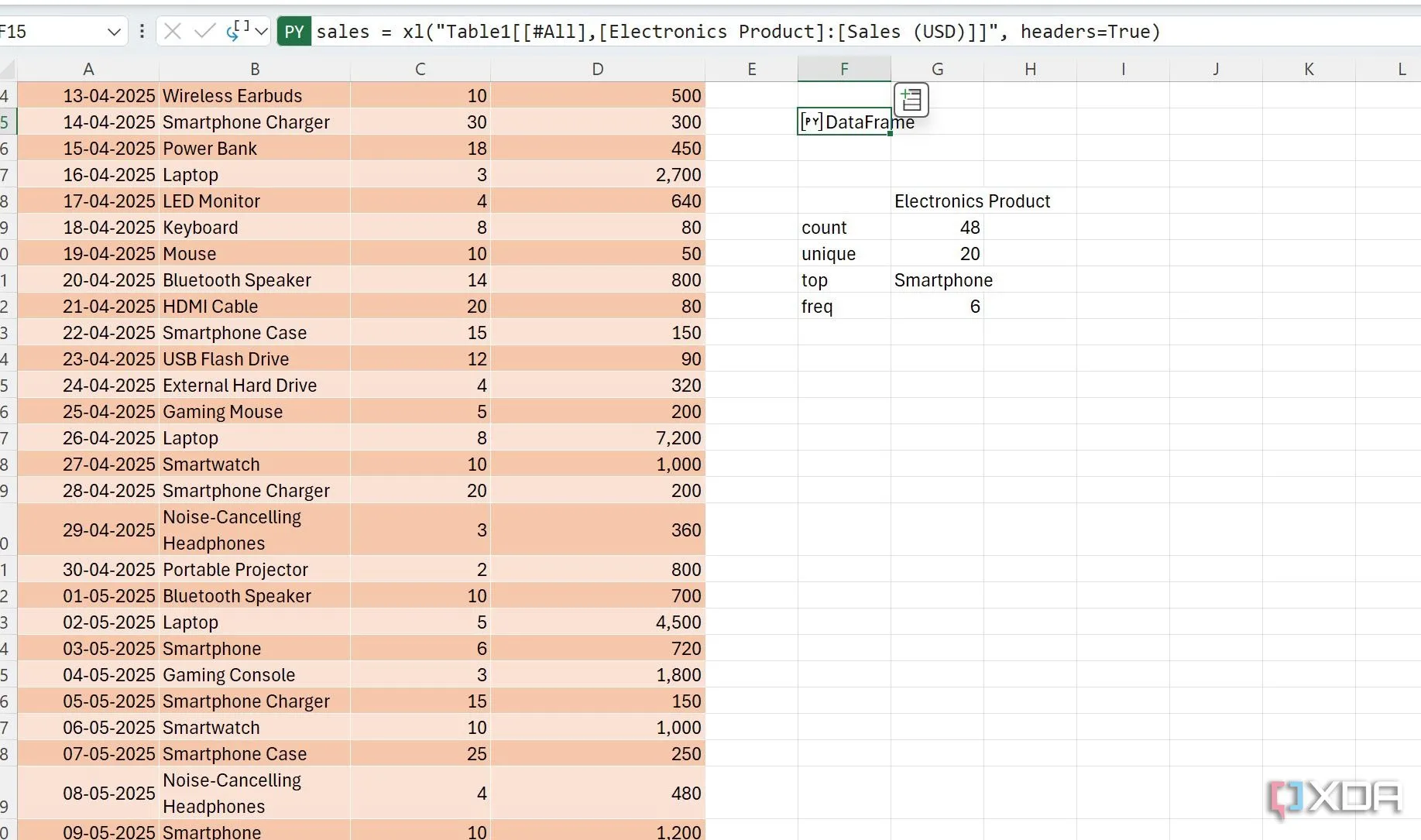 Gán DataFrame vào một biến (sales) để dễ dàng tham chiếu trong Python
Gán DataFrame vào một biến (sales) để dễ dàng tham chiếu trong Python
Nhóm Dữ Liệu Và Trực Quan Hóa Với Python
Bây giờ, giả sử bạn muốn nhóm tổng doanh số theo ngày. Bạn có thể chạy tập lệnh Python dưới đây để tạo một cơ sở dữ liệu đã được nhóm:
sales.groupby("Date").Sales.sum()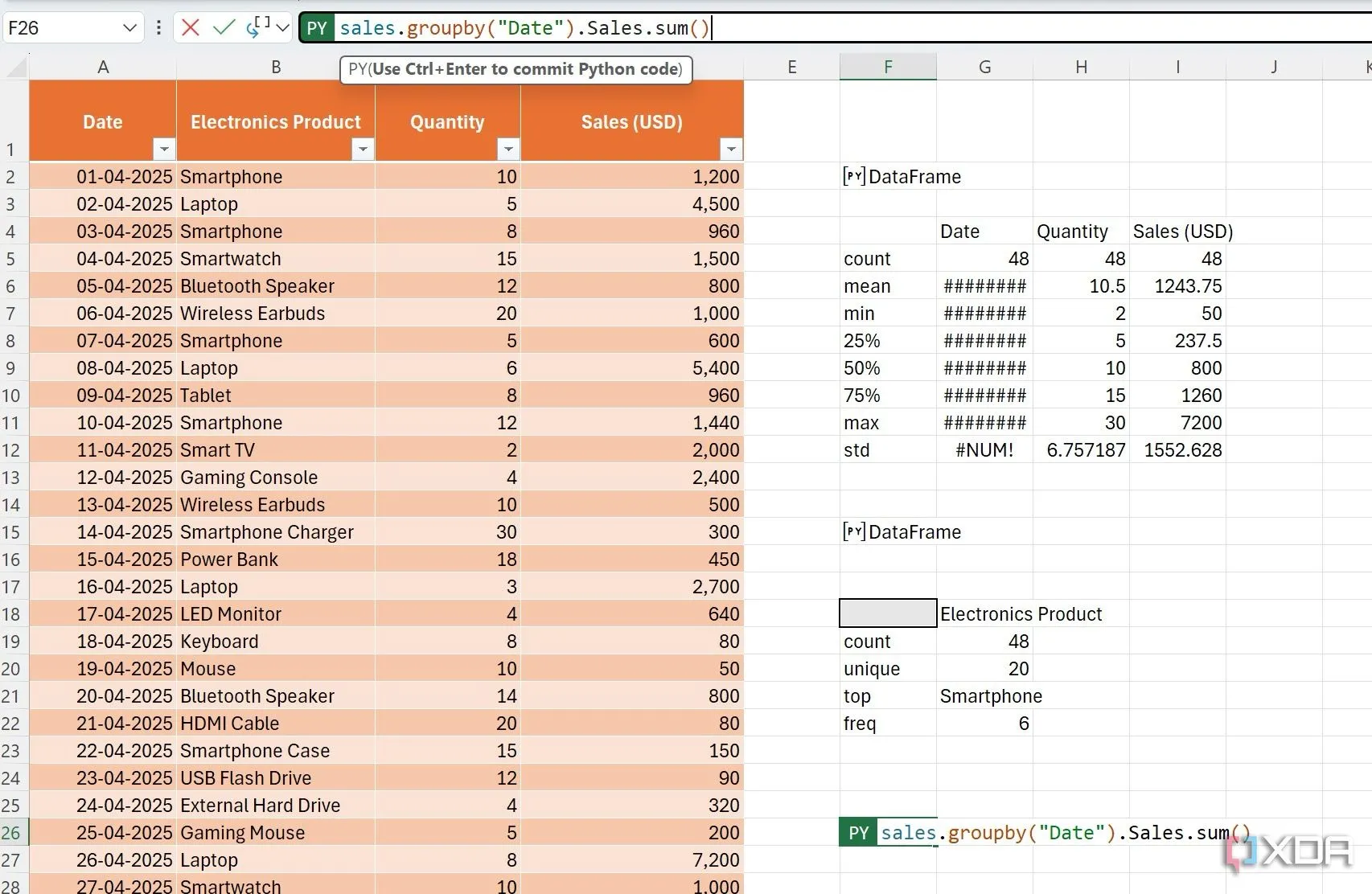 Nhóm dữ liệu doanh số theo ngày bằng Python trong Excel
Nhóm dữ liệu doanh số theo ngày bằng Python trong Excel
Khi bạn thay đổi bất kỳ giá trị nào trong cơ sở dữ liệu chính, Python sẽ tự động làm mới đầu ra tương ứng. Bạn cũng có thể chèn các biểu đồ khác nhau vào bảng tính của mình. Ví dụ, tập lệnh dưới đây sẽ thêm một biểu đồ đường vào bảng tính của bạn:
sales.plot(x="Electronics Product",y=Sales,kind="line")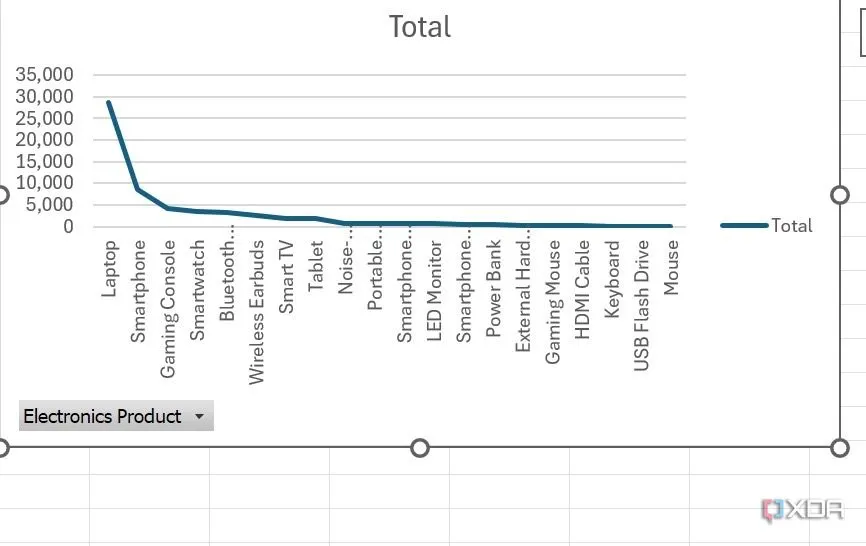 Biểu đồ đường được tạo bằng Python trực tiếp trong Excel
Biểu đồ đường được tạo bằng Python trực tiếp trong Excel
Khả năng trực quan hóa dữ liệu trực tiếp trong Excel bằng Python mở ra nhiều cơ hội để tạo ra các biểu đồ phức tạp và tùy chỉnh hơn so với các công cụ tích hợp sẵn của Excel.
Chạy Truy Vấn Dữ Liệu Nâng Cao Bằng Python
Bạn thậm chí có thể tiến hành chạy các truy vấn khác nhau bằng Python trong Excel để lọc và phân tích dữ liệu một cách linh hoạt. Ví dụ, nếu bạn đang điều hành một doanh nghiệp thương mại điện tử và muốn lọc các sản phẩm có giá trị cao dựa trên màu sắc để dự đoán nhu cầu, bạn có thể dễ dàng làm như vậy bằng Python. Bạn có thể chạy tập lệnh dưới đây để tạo một cơ sở dữ liệu chỉ chứa các cột Ngày, Sản phẩm, Số lượng và Doanh số khớp với truy vấn của bạn:
sales.query('Sales > 1000 and Product.str.contains("Red")', engine='python')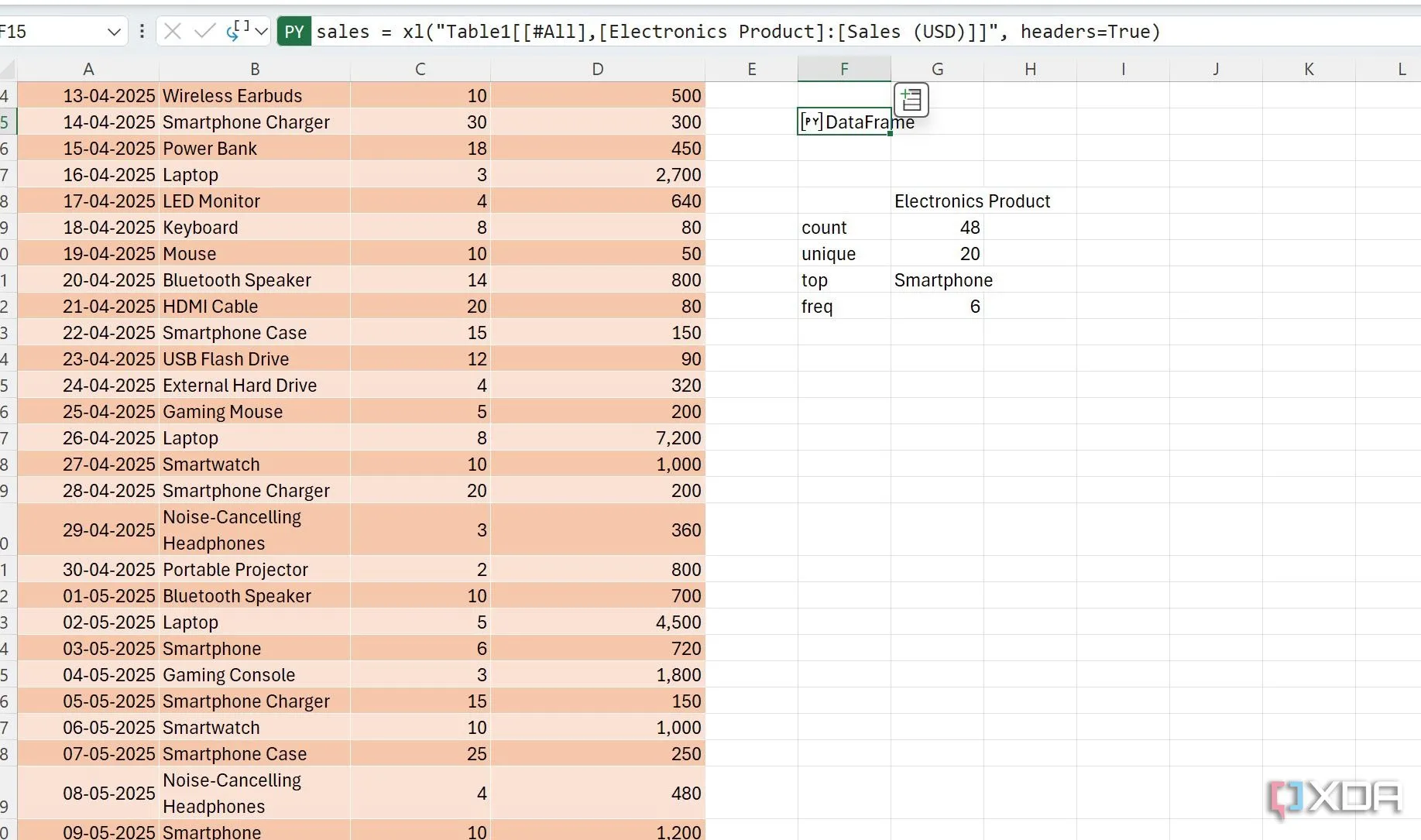 Gán DataFrame vào một biến (sales) để dễ dàng tham chiếu trong Python
Gán DataFrame vào một biến (sales) để dễ dàng tham chiếu trong Python
Trong truy vấn trên, sales là DataFrame mà chúng ta đã gán tên trước đó.
Tiềm Năng Mở Rộng Của Python Trong Excel
Những gì chúng ta đã khám phá chỉ là bề nổi của tảng băng chìm về khả năng tích hợp Python trong Excel. Hiện tại, chúng ta chủ yếu sử dụng thư viện Pandas cho việc phân tích và thao tác dữ liệu. Tuy nhiên, trong tương lai, bạn có thể khám phá thêm các thư viện mạnh mẽ khác của Python để mở rộng hơn nữa khả năng của Excel:
- NumPy và SciPy: Để thực hiện các phép tính toán học, thống kê nâng cao và khoa học dữ liệu phức tạp hơn so với những gì Excel có thể làm một cách tự nhiên.
- Matplotlib và Seaborn: Để tạo ra nhiều loại biểu đồ và đồ thị với khả năng kiểm soát cao hơn về tính thẩm mỹ và chi tiết so với các biểu đồ Excel tiêu chuẩn. Điều này cho phép bạn tạo ra các hình ảnh trực quan chuyên nghiệp và sâu sắc hơn.
Ý tưởng chính là phá vỡ giới hạn của các tính năng tích hợp sẵn trong Excel, tận dụng hệ sinh thái rộng lớn của các thư viện Python, thực hiện phân tích tinh vi và tự động hóa các tác vụ lặp đi lặp lại. Việc này giúp tiết kiệm thời gian đáng kể và nâng cao hiệu quả công việc.
Tận Hưởng Phân Tích Dữ Liệu Đỉnh Cao Với Python Trong Excel
Python trong Excel thực sự là một “người thay đổi cuộc chơi” đối với những người làm việc với dữ liệu. Nó mở khóa khả năng phân tích dữ liệu nâng cao, từ các tác vụ thống kê phức tạp đến việc tạo ra các hình ảnh trực quan sâu sắc hơn, tất cả đều mà không cần phải rời khỏi môi trường Excel quen thuộc. Mặc dù bạn luôn có thể thực hiện nhiều hành động này bằng các công cụ mặc định, nhưng nếu bạn yêu thích sự linh hoạt và mạnh mẽ của Python, đây chắc chắn là một tính năng đáng để bạn thử nghiệm trong công cụ bảng tính yêu thích của mình.
Hãy tự mình trải nghiệm, thử nghiệm các kỹ thuật đã thảo luận, khám phá các thư viện sẵn có, xem lại tài liệu chính thức của Microsoft để tìm hiểu thêm các thủ thuật, và nhanh chóng nâng cấp đáng kể khả năng phân tích dữ liệu của bạn ngay trong Excel!